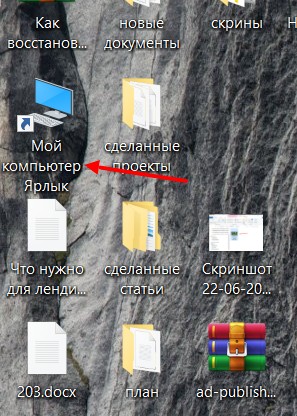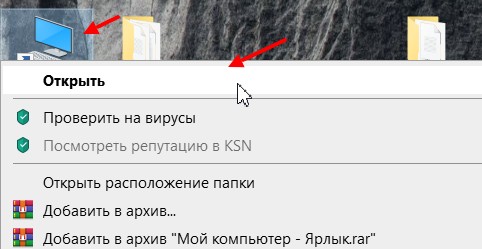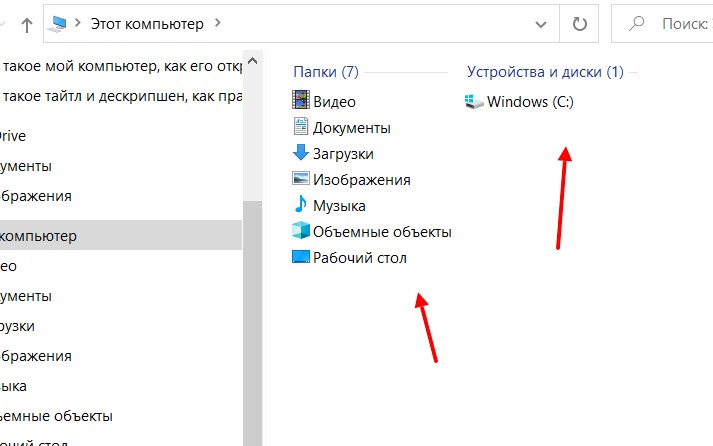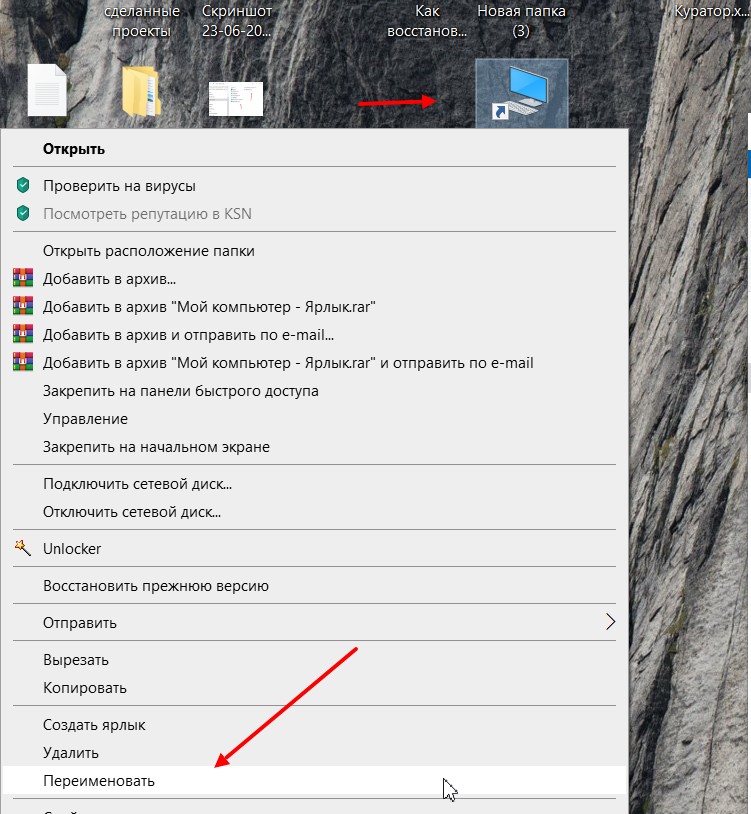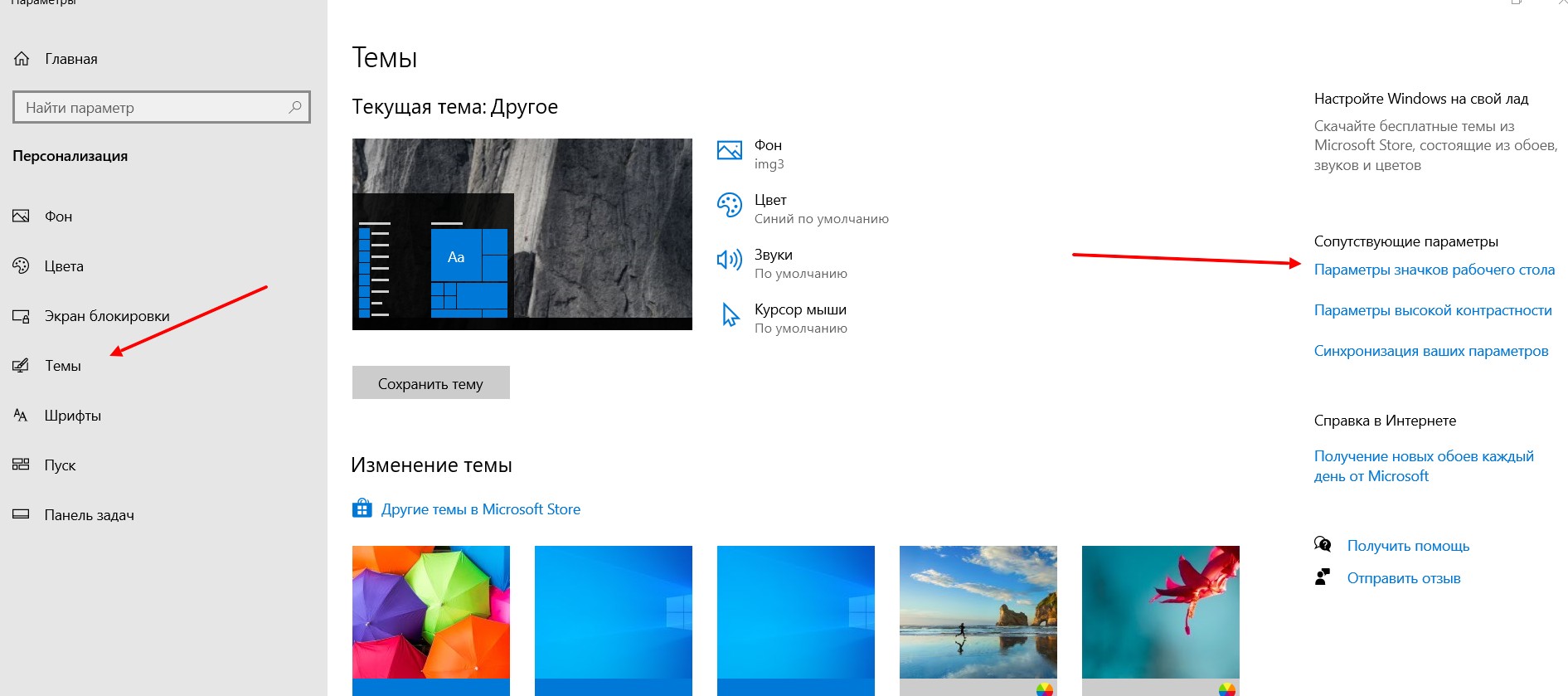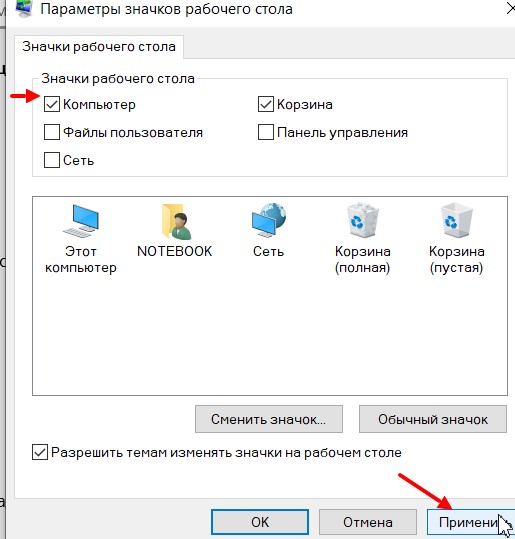«Мой компьютер»: что такое жесткий диск, библиотеки
«Мой компьютер» – это один из элементов управления в операционной системе Windows. Если быть точнее, то наряду с панелью задач и меню «пуск», «мой компьютер» является Проводником Windows. Все эти элементы обеспечивают доступ пользователя к файлам, то есть проводят нас к необходимым документам и папкам.
«Мой компьютер» содержит все данные, хранящееся на компьютере, все его содержимое. Рассмотрим подробнее, что же представляет из себя этот элемент.
Первыми нам в глаза бросаются жесткие диски, с них и начнем
1. Что такое жесткий диск и почему он не мягкий?
Жесткий диск – это физическое устройство, на котором хранится вся информация, имеющаяся на компьютере. То есть это не только виртуальная папка, в которой находится куча других папок со всеми нашими документами, программами, музыкой и фильмами, но и часть системного блока. Выглядит жесткий диск в реальной жизни так:
Жестким это устройство называется из-за его содержимого: информация записывается на жесткие алюминиевые или стеклянные пластины.
Сколько же места может быть на жестком диске? Это зависит от того, какой объем у конкретной модели. Сейчас жесткие диски могут хранить от 80 Гб до 5 Тб. Для комфортной работы среднестатистическому пользователю, хватает жесткого диска объемом 500 Гб. Этой вместительности хватает для установки всех необходимых программ, для хранения музыки, фильмов, фотографий и прочего. Жесткие диски с большой вместительностью (терабайт и больше) будут крайне важны тем, кто работает с файлами больших объемов, например, кто занимается видеомонтажом, так для обработанного трехминутного ролика может понадобиться около 50 Гб.
Объем Вашего жесткого диска легко определить, просто посмотрев на индикатор в папке «Мой компьютер». Узнать можно не только общий его размер, но и оставшееся место.
2. Устройства со съемными носителями
В этой части «моего компьютера» отображаются все подключенные к компьютеру устройству, которые содержат информацию. К таким устройства относятся: вставленный в дисковод диск, флэшка, подключенный фотоаппарат, телефон и т.д. Клавиатура и мышка тоже подключены компьютеру, но они не отображаются в этой области, почему? Да потому что не являются носителями информации, на них нельзя записать музыку или фильм. То есть в графе “устройства со съемными носителями” будут отображаться только подключенные на данный момент устройства, которые могут хранить информацию.
3. Избранное и библиотеки
Отображаемые названия папок слева облегчают навигацию по содержимому нашего компьютера.
В блоке «Избранное» по умолчанию стоят следующие папки:
- «Загрузки»
— тут сохраняются скачанные файлы из интернета
- «Недавние места»
— содержит список всех папок, которыми Вы пользовались последнее время, то есть какие папки открывали. Как очистить или удалить недавние места или конкретные папки? Если нужно «замести следы» и удалить одну или несколько папок из «недавних мест», нажимайте на папку правой кнопкой мышки и в появившимся окне выбирайте пкнут «Удалить». Смело удаляйте папки из истории, их содержание останется на жестком диске нетронутым, удалится лишь информация о том, что Вы в неё заходили. Кроме того, можно удалить и сам пункт «Недавние места», по нему так же нужно кликнуть ПКМ и так же найти пункт «Удалить».
- «Рабочий стол»
— все, что находится на рабочем столе (все папки, файлы и программы) открываются в отдельной папке. Это тот же рабочий стол, только без фоновой картинки.
В блоке «Библиотеки» так же находятся папки, к которым можно быстро перейти. Содержание папок соответствует их названию, то есть это папки с видеозаписями, документами, музыкой и изображениями.
Блок «избранное» легко поменять, удалив оттуда ненужные папки и добавив перетаскиванием новые.
Итак, мы разобрались, что «Мой компьютер» является проводником и открывает нам доступ ко всем папкам и файлам, которые хранятся на жестком диске. Диск, в свою очередь, в реальном мире представлен частью системного блока, а в виртуальном выглядит как самая главная папка, в которой находятся вся информация. Кроме того, «Мой компьютер» позволяет нам быстро открывать съемные устройства и некоторые папки.
Делитесь знаниями с друзьями!
Знакомство с папкой Мой компьютер.

В левой части расположена панель переходов, позволяющая перейти к другим служебным окнам или вызвать системные диалоги.
В правой части окна отображаются значки папок и дисков. Для того чтобы открыть выбранный диск на нем необходимо произвести двойной щелчок левой кнопки мыши, после этого в окне отобразиться содержимое выбранного диска, а в строке заголовка будет отображено его название.
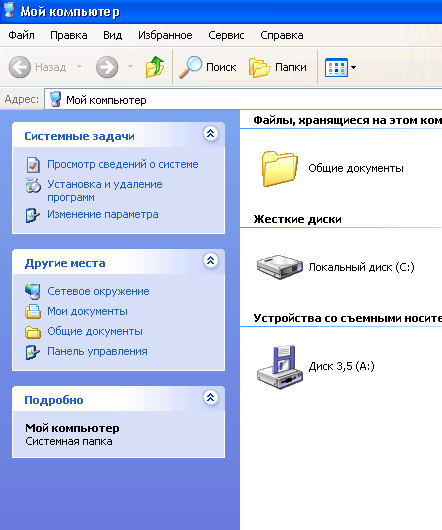
Для папки Мой компьютер предусмотрено несколько режимов отображения. Нажмите на кнопку папки, при этом в левой части окна появиться дополнительная панель, при этом измениться режим работы с окном. Теперь в левой части выбирается диск или папку, а в правой выводиться содержимое выбранного элемента. Папка Мой компьютер имеет собственное контекстное меню. Для его вызова необходимо нажать правую кнопку мыши на свободную область окна. Из данного меню можно произвести изменение вида отображения значков в папке или произвести их упорядочивание. Если произвести щелчок правой кнопкой мыши на элементе в окне, то появиться контекстное меню элемента.
Что такое мой компьютер? Решил рассмотреть данный вопрос на практике и показать ответ новичкам. В статье мы будем говорить о ярлыке Мой компьютер, как его открывать, возвращать обратно.
Что такое мой компьютер
Здравствуйте, читатели! Если вы новичок и только начали работать за компьютером, данная информация для вас. Даже я когда-то был новичком и задавался вопросом, что такое мой компьютер? Ведь он передо мной, а, оказывается, есть еще определение. Простыми словами «Мой компьютер» или «Этот компьютер» — это системный ярлык, который есть в графическом интерфейсе Windows. А Виндовс – это операционная система компьютера, с помощью которой мы запускаем и управляем компьютер.
Для чего нужен этот ярлык Мой компьютер? В целом, чтобы управлять папками и файлами, ведь его можно назвать проводником, который открывает расположение файлов и разделы дисков, если они подключены.
Как открыть мой компьютер
Открывается этот ярлык просто. Нажмите по нему левой кнопкой мыши два раза, и вы увидите основные разделы. Либо кликните правой кнопкой мыши далее левой «Открыть».
Кроме того, этот ярлык можно найти через кнопку поиска в Виндовс, она расположена на панели задач компьютера. Кликните по ней и в поле введите название ярлыка, после чего нажмите по ярлыку левой кнопкой мыши, чтобы запустить.
Что находится в ярлыке Мой компьютер
Как правило, в этом ярлыке находятся различные разделы жесткого диска.
Папки представляют собой функцию проводника Виндовс, с помощью которых можно управлять файлами – создавать папки, их удалять и так далее.
Как задать привычное имя ярлыку
Чтобы задать имя ярлыку, нажмите по нему правой кнопкой компьютерной мыши, далее левой «Переименовать».
Далее пишете свое название ярлыка и нажимаете кнопку «Enter», на клавиатуре. Надо понимать, что обычное имя ярлыка останется только в системе, а на рабочем столе компьютера оно будет изменено.
Как вернуть системный значок, 2 способа
Если у вас вообще нет ярлыка, его можно вернуть. Для этого используем несколько способов. Первый вариант через персонализацию компьютера. Нажмите правой кнопкой мыши по рабочему столу и далее левой выбираете «Персонализация». Затем нажимаете на раздел «Темы» и открываете «Параметры значков рабочего стола».
В окне устанавливаете галочку перед словом «Компьютер» и нажимаете «Применить», далее «OK».
После этого системный ярлык отобразится на рабочем столе компьютера.
Следующий способ так же прост – через проводник Виндовс. Находите проводник через поиск в системе, далее слева нажимаете и удерживаете мышью по системной папке
Далее просто перенесите ярлык на рабочий стол компьютера и больше ничего делать не нужно.
Что будет если удалить значок Мой компьютер
Если удалить ярлык, вы не сможете управлять разделами жестких дисков. Но удаления ярлыка никак не навредит системе Виндовс, поскольку удаляется только ярлык. Что касается системной папки, она останется и продолжит работать дальше.
Заключение
Сегодня постарался объяснить вам, что такое мой компьютер и для чего используется системный ярлык. Как видите, информация простая в усвоении. Кроме того, через «Мой компьютер» вы можете посмотреть свойства вашей системы. Достаточно его открыть и нажать в окне правой кнопкой мыши, далее левой «Свойства». Таким образом, вы узнаете, какая ваша Windows и так далее.
Спасибо за внимание!
С уважением, Сергей Ёлчев
Папка «Мой компьютер» – один из основных элементов операционной системы Windows, который является визуальным представлением всех устройств, подключенных к компьютеру, и доступных для использования. Эта папка позволяет пользователям быстро и удобно навигировать по файловой системе, открывать и управлять различными устройствами, такими как жесткий диск, CD/DVD-приводы, флэш-накопители и другие.
Чтобы получить доступ к папке «Мой компьютер», пользователь может либо нажать на соответствующую ярлыковую значок на рабочем столе, либо выбрать пункт меню «Мой компьютер» в стартовом меню Windows. После открытия папки, пользователь увидит окно с иконами, представляющими различные устройства и диски, а также системные папки и файлы.
Папка «Мой компьютер» выполняет несколько важных функций в информатике:
- Позволяет просматривать и управлять содержимым различных устройств, таких как жесткие диски, флэш-накопители и другие, через общий интерфейс;
- Предоставляет доступ к системным папкам и файлам, таким как папка с операционной системой, временные файлы и другие;
- Обеспечивает возможность редактировать и управлять настройками устройств, таких как принтеры, сетевые подключения, и другие;
- Позволяет быстро копировать, перемещать и удалять файлы и папки между различными устройствами и дисками.
Использование папки «Мой компьютер» помогает пользователям эффективно управлять информацией и ресурсами их компьютера, обеспечивая простоту и удобство работы с файловой системой. Эта папка играет важную роль в повседневных задачах пользователей и помогает им быстро находить и работать с нужными файлами и устройствами.
Содержание
- Первый шаг на пути к организации данных: «Мой компьютер»
- Разберемся, что такое папка «Мой компьютер»
- Функции папки «Мой компьютер» в информатике
- Удобство использования папки «Мой компьютер»
- Как правильно организовать данные в папке «Мой компьютер»
Первый шаг на пути к организации данных: «Мой компьютер»
Внутри папки «Мой компьютер» можно найти различные устройства и диски, подключенные к компьютеру, включая жесткие диски, съемные носители, CD/DVD приводы, сетевые диски и т. д. Кроме того, здесь отображаются специальные системные папки, такие как «Документы», «Загрузки», «Музыка», «Фотографии», которые содержат соответствующие файлы пользователя.
Папка «Мой компьютер» имеет несколько функций:
- Просмотр и управление устройствами: Позволяет просматривать список всех устройств, подключенных к компьютеру, и получать доступ к их содержимому.
- Организация и управление файлами: Позволяет пользователю просматривать, копировать, перемещать и удалять файлы и папки на компьютере.
- Доступ к системным настройкам: Пользователь может получить доступ к различным системным настройкам и контролировать работу компьютера.
Папка «Мой компьютер» является отправной точкой для работы с данными на компьютере. Она позволяет пользователю организовать и находить нужные файлы и папки, а также быстро получить доступ к устройствам и системным настройкам. Это первый шаг на пути к организации данных и эффективной работе с компьютером.
Разберемся, что такое папка «Мой компьютер»
В папке «Мой компьютер» пользователь может найти и организовать файлы и папки на жестком диске компьютера, а также имеет доступ к другим устройствам, таким как съемные диски, сетевые диски, принтеры и т.д. Эта папка предоставляет удобный способ для управления файловой системой и выполнения различных операций с файлами и устройствами.
Внутри папки «Мой компьютер» обычно отображаются различные иконки, представляющие устройства и ресурсы, к которым пользователь может получить доступ. Например, иконка жесткого диска, иконки приводов CD/DVD, съемных дисков, сетевых дисков и т.д. Пользователь может щелкнуть по соответствующей иконке, чтобы открыть и исследовать содержимое данного устройства или ресурса.
Папка «Мой компьютер» также предоставляет пользователю возможность выполнения различных операций с файлами и папками. Например, пользователь может создавать новые папки, копировать, перемещать или удалять файлы, а также выполнять другие операции, такие как изменение имени файла или папки, просмотр свойств файла и т.д. Эти функции позволяют пользователю более удобно управлять файлами и ресурсами своего компьютера.
| Функции папки «Мой компьютер»: |
| Позволяет организовать файлы и папки на жестком диске компьютера. |
| Предоставляет доступ к различным устройствам, таким как съемные диски, сетевые диски, принтеры и т.д. |
| Позволяет открывать и исследовать содержимое устройств и ресурсов. |
| Предоставляет возможность выполнения операций с файлами и папками, включая создание, копирование, перемещение и удаление. |
| Обеспечивает удобное управление файлами и ресурсами компьютера. |
Таким образом, папка «Мой компьютер» является важной составляющей операционной системы Windows, предоставляющей пользователю доступ к различным устройствам и ресурсам его компьютера, а также позволяющей более удобно управлять файлами и папками. От данной папки можно начать поиск нужных файлов или настроек на компьютере, используя простой и удобный интерфейс.
Функции папки «Мой компьютер» в информатике
Папка «Мой компьютер» в операционной системе Windows выполняет несколько основных функций:
1. Отображение доступных дисков и устройств: Как только вы открываете папку «Мой компьютер», вы сможете увидеть список всех дисков и устройств, подключенных к вашему компьютеру. Это может включать жесткие диски, съемные диски, USB-устройства, оптические приводы CD/DVD и другие сетевые устройства.
2. Монтирование и отключение устройств: Используя папку «Мой компьютер», вы можете производить операции по монтированию и отключению устройств. Например, вы можете подключать/отключать внешний жесткий диск или USB-флешку, просто щелкнув на соответствующем диске/устройстве.
3. Просмотр содержимого дисков и устройств: Папка «Мой компьютер» также позволяет вам просматривать содержимое каждого отдельного диска или устройства. Нажатие на нужный диск открывает его содержимое, включая папки, файлы и другие элементы.
4. Управление файлами и папками: Из папки «Мой компьютер» вы можете выполнять действия по управлению файлами и папками, такие как копирование, перемещение, удаление, переименование и создание новых папок и файлов.
5. Доступ к системным ресурсам: Папка «Мой компьютер» предоставляет доступ к различным системным ресурсам, таким как управление пользователями, устройства и установка программного обеспечения.
В целом, папка «Мой компьютер» является центральным местом для управления дисками, устройствами и файлами на вашем компьютере под управлением операционной системы Windows.
Удобство использования папки «Мой компьютер»
Одной из главных возможностей папки «Мой компьютер» является возможность просмотра и управления дисками и устройствами. Пользователь может увидеть список всех установленных дисков, включая жесткие диски, съемные носители, CD/DVD-приводы и т.д. Это очень удобно, так как позволяет быстро определить, какие диски и устройства доступны на компьютере.
Кроме того, папка «Мой компьютер» позволяет быстро осуществлять навигацию по файловой системе компьютера. С помощью данной папки можно легко перейти к нужной папке или диску, просмотреть содержимое диска, открыть файлы и папки. Можно также использовать поиск для быстрого нахождения нужных файлов и папок.
Также стоит отметить, что папка «Мой компьютер» предоставляет доступ к сетевым ресурсам. Пользователь может просматривать и открывать удаленные диски и папки, подключенные к компьютеру по сети. Это очень удобно, так как позволяет работать с файлами и документами, которые находятся на удаленном компьютере или сервере.
Итак, папка «Мой компьютер» предоставляет удобный интерфейс для работы с дисками, устройствами и сетевыми ресурсами. Благодаря ей можно быстро и легко получить доступ к нужным файлам и папкам, а также управлять дисками и устройствами. Это делает использование папки «Мой компьютер» неотъемлемой частью работы с компьютером на операционной системе Windows.
Как правильно организовать данные в папке «Мой компьютер»
1. Создайте папки для разных типов данных
Для начала стоит создать отдельные папки для разных типов данных, таких как документы, изображения, видео, музыка и др. На каждую категорию данных создайте отдельную папку внутри папки «Мой компьютер». Названия папок должны быть логичными и понятными, чтобы вы легко могли определить, какие данные хранятся в каждой папке.
2. Используйте подпапки
Внутри каждой основной папки можно создавать подпапки для более детальной организации данных. Например, в папке «Документы» можно создать подпапки для разных категорий документов, таких как работа, учеба, личные документы и т.д. Это поможет вам быстро находить нужные файлы и не позволит папке «Мой компьютер» превратиться в беспорядок.
3. Используйте понятные имена файлов
Чтобы легко находить нужные файлы, следует использовать понятные и информативные имена для файлов. Например, вместо «Фото001.jpg» лучше использовать «Отпуск_Испания_2018.jpg». Также, при необходимости, можно использовать даты или другие ключевые информационные данные в именах файлов.
4. Сортируйте файлы по папкам и подпапкам
Одна из основных функций папки «Мой компьютер» – это возможность сортировать файлы с помощью папок и подпапок. Размещайте каждый файл в соответствующей папке, чтобы было проще ориентироваться в структуре данных. Если вы захотите переименовать или переместить файл, просто перетащите его в нужную папку.
5. Удаляйте ненужные файлы
Очистка папки «Мой компьютер» от ненужных файлов очень важна для поддержания порядка. Регулярно проверяйте свои папки на наличие устаревших или дублирующихся файлов и удаляйте их. Также, следите за свободным местом на диске и не забывайте архивировать или удалять старые файлы, которые больше не нужны.
Следуя этим рекомендациям, вы сможете организовать свои данные в папке «Мой компьютер» так, чтобы они были легко доступны и управляемы, что сэкономит ваше время и сделает работу с компьютером более удобной.
Папка «Мой компьютер» – одна из основных структурных единиц операционной системы Windows. Она представляет собой виртуальную папку, которая служит для отображения и доступа к различным устройствам, подключенным к компьютеру.
В папке «Мой компьютер» пользователь может видеть и управлять различными съемными и локальными дисками, устройствами хранения данных, сетевыми ресурсами и другими компонентами компьютера. Все эти элементы представлены в виде иконок, которые облегчают навигацию и использование компьютера.
Главная функция папки «Мой компьютер» заключается в том, чтобы предоставить пользователю простой и удобный способ управления оборудованием и ресурсами его компьютера. Она позволяет отображать информацию о свободном и занятом месте на диске, создавать новые папки и файлы, а также выполнять другие операции, связанные с управлением данных.
Папка «Мой компьютер» является неотъемлемой частью операционной системы Windows и позволяет пользователям удобно работать с устройствами и ресурсами своего компьютера.
Содержание
- Что такое папка «Мой компьютер» в информатике?
- Определение и назначение
- Структура и содержимое
- Функции папки «Мой компьютер»
- Взаимодействие с другими папками и файлами
- Вопрос-ответ
- Зачем нужна папка «Мой компьютер» в операционной системе Windows?
- Какие функции выполняет папка «Мой компьютер»?
- Где найти папку «Мой компьютер» в операционной системе Windows?
- Можно ли изменить имя папки «Мой компьютер»?
- Какие устройства можно увидеть в папке «Мой компьютер»?
Что такое папка «Мой компьютер» в информатике?
Папка «Мой компьютер» является одной из основных структур данных операционной системы Windows. Эта папка служит интерфейсом для доступа к различным устройствам, жестким дискам, сетевым подключениям и другим ресурсам компьютера.
Когда вы открываете папку «Мой компьютер», вы видите список всех доступных устройств и дисков на вашем компьютере. Это может включать жесткие диски, съёмные носители, CD/DVD приводы, сетевые диски и т.д. Папка «Мой компьютер» позволяет вам легко получить доступ к содержимому этих устройств.
Папка «Мой компьютер» также предоставляет доступ к различным системным ресурсам компьютера. Вы можете увидеть информацию о свободном месте на дисках, управлять принтерами и сканерами, а также настраивать подключения к сети. Это делает папку «Мой компьютер» важным инструментом для управления вашим компьютером.
Внутри папки «Мой компьютер» вы можете создавать, перемещать и удалять файлы и папки, а также выполнять другие операции с данными. Это позволяет вам организовать документы, медиафайлы и другие данные на вашем компьютере.
Папка «Мой компьютер» является важной частью операционной системы Windows и предоставляет пользователю удобный доступ к различным устройствам и ресурсам компьютера. Она помогает пользователям организовать и управлять файлами и данными на их компьютере.
Определение и назначение
Папка «Мой компьютер» является основной папкой в операционной системе Windows, предназначенной для отображения информации о различных устройствах и ресурсах, подключенных к компьютеру. Эта папка представляет собой интерфейсный инструмент, который позволяет пользователю быстро получить доступ к различным разделам диска, сетевым папкам, подключенным устройствам и другим компьютерным ресурсам.
Основное назначение папки «Мой компьютер» заключается в предоставлении удобного способа для управления и навигации по файловой системе. Вы можете получить доступ к папкам, файлам, дискам и другим ресурсам, щелкнув на соответствующем элементе в папке «Мой компьютер».
В папке «Мой компьютер» вы можете увидеть список устройств, подключенных к компьютеру, таких как жесткие диски, съемные носители, оптические приводы, принтеры и т.д. Кроме того, вы можете получить доступ к сетевым папкам и разделам диска на других компьютерах в локальной сети.
Папка «Мой компьютер» также предоставляет возможность выполнения различных действий на устройствах и ресурсах, таких как копирование, перемещение, удаление файлов и папок, форматирование дисков и многое другое.
Использование папки «Мой компьютер» позволяет упростить работу с компьютером, предоставляя удобный доступ к различным ресурсам и возможность управления ими.
Структура и содержимое
Папка «Мой компьютер» является одним из основных элементов операционной системы Windows. Она представляет собой виртуальную папку, которая содержит информацию обо всех устройствах и ресурсах, доступных для использования на компьютере.
Внутри папки «Мой компьютер» можно найти следующие элементы:
- Локальные диски: Представлены символами C:, D:, E: и т.д. В них хранятся файлы и папки на жестком диске компьютера.
- Съемные диски: Сюда относятся флешки, внешние жесткие диски и другие устройства, которые можно подключить к компьютеру и использовать для хранения данных.
- Сетевые устройства: Этот раздел содержит информацию о сетевых устройствах, к которым компьютер подключен. Например, можно увидеть список доступных принтеров и общие папки, расположенные на других компьютерах в сети.
- Устройства и приводы: Здесь отображаются все устройства, подключенные к компьютеру, такие как принтеры, сканеры, камеры и т.д.
- Папка «Документы»: В этой папке хранятся все файлы и документы, созданные или загруженные пользователем.
- Папка «Загрузки»: Все файлы, загруженные из Интернета или полученные по электронной почте, по умолчанию сохраняются в этой папке.
- Папка «Музыка»: Здесь хранятся аудиофайлы, такие как музыкальные композиции, альбомы и т.д.
- Папка «Изображения»: В этой папке находятся фотографии, изображения и другие графические файлы.
- Папка «Видео»: Здесь хранятся видеофайлы, такие как видеоклипы, фильмы и т.д.
Кроме указанных выше элементов, в папке «Мой компьютер» также могут отображаться другие папки и файлы, в зависимости от установленных программ и настроек компьютера.
Зная структуру и содержимое папки «Мой компьютер», пользователь может легко навигироваться по своему компьютеру, работать с файлами и устройствами, а также осуществлять управление ресурсами операционной системы Windows.
Функции папки «Мой компьютер»
1. Просмотр файлов и папок:
Один из основных функций папки «Мой компьютер» — это возможность просмотра всех файлов и папок на компьютере. Папка «Мой компьютер» представляет собой графический интерфейс, через который пользователь может обращаться к различным частям компьютера, включая локальный диск (обычно C:), съёмные носители, сетевые диски и другие устройства.
2. Навигация по диску:
В папке «Мой компьютер» можно перемещаться по различным разделам и дискам компьютера. Это позволяет легко найти нужные файлы и папки, открывать их для просмотра или редактирования.
3. Создание и удаление файлов и папок:
Папка «Мой компьютер» предоставляет возможность пользователю создавать новые файлы и папки непосредственно внутри неё или в других разделах и дисках. Также можно удалять ненужные файлы и папки, освобождая место на жёстком диске.
4. Переименование и перемещение файлов и папок:
С помощью папки «Мой компьютер» можно изменять имена файлов и папок, а также перемещать их в другие папки или разделы диска. Это позволяет облегчить организацию и структурирование файлового пространства компьютера.
5. Копирование и перемещение файлов и папок:
Через папку «Мой компьютер» можно копировать файлы и папки с одного места на компьютере на другое. Это полезная функция при переносе данных, создании резервных копий или обмене информацией между различными устройствами.
6. Управление подключенными устройствами:
Папка «Мой компьютер» также позволяет управлять различными подключенными устройствами, такими как принтеры, сканеры, флеш-драйвы и т. д. Здесь можно просмотреть информацию об устройствах, установить или обновить драйверы, а также выполнять другие операции.
Вывод:
Папка «Мой компьютер» играет важную роль в удобном и эффективном взаимодействии пользователя с компьютером. С её помощью можно осуществлять различные операции с файлами и папками, управлять подключенными устройствами и организовывать файловое пространство. Понимание функций папки «Мой компьютер» позволяет более эффективно использовать компьютер и упрощает работу с файлами и устройствами.
Взаимодействие с другими папками и файлами
Папка «Мой компьютер» является центральным элементом операционной системы Windows, который позволяет пользователю взаимодействовать с другими папками и файлами на компьютере. Внутри папки «Мой компьютер» доступны разные разделы и устройства, которые позволяют организовать и управлять файловой системой.
Взаимодействие с другими папками и файлами осуществляется путем открытия папок и выполняя следующие действия:
- Изменение имени папок и файлов: при помощи контекстного меню можно изменить имя папок и файлов, чтобы удобно организовать информацию на компьютере;
- Перемещение и копирование: путем перетаскивания файлов и папок можно перемещать и копировать их в другие папки;
- Создание новых папок и файлов: пользователь может создавать новые папки и файлы прямо в папке «Мой компьютер»;
- Удаление папок и файлов: можно удалить папки и файлы, которые больше не нужны;
- Открытие файлов: двойным нажатием на файл можно открыть его и просмотреть или редактировать содержимое.
Папка «Мой компьютер» также позволяет получить доступ к другим разделам и устройствам, таким как локальные диски, съемные носители, сетевые диски и т.д. Это позволяет пользователю обращаться к файлам и данным, хранящимся на различных устройствах компьютера или сети, и выполнять с ними различные операции.
В целом, папка «Мой компьютер» является основным интерфейсом для работы с файлами и папками на компьютере, предоставляя удобный способ организации данных и управления файловой системой.
Вопрос-ответ
Зачем нужна папка «Мой компьютер» в операционной системе Windows?
Папка «Мой компьютер» в операционной системе Windows позволяет пользователям управлять всеми устройствами и ресурсами компьютера, такими как жесткий диск, съемные диски, принтеры и другие подключенные устройства.
Какие функции выполняет папка «Мой компьютер»?
Папка «Мой компьютер» выполняет несколько основных функций: отображение всех доступных дисков и устройств, управление файловой системой, доступ к системным параметрам и настройкам, а также позволяет работать со сетевыми ресурсами.
Где найти папку «Мой компьютер» в операционной системе Windows?
Папку «Мой компьютер» можно найти на рабочем столе или в меню «Пуск» операционной системы Windows. Она представлена значком компьютера и позволяет легко получить доступ к различным устройствам и ресурсам компьютера.
Можно ли изменить имя папки «Мой компьютер»?
Да, можно изменить имя папки «Мой компьютер» в операционной системе Windows. Для этого необходимо щелкнуть правой кнопкой мыши по значку папки, выбрать «Переименовать» и ввести новое имя. Однако, изменение имени может повлиять на некоторые программы или настройки.
Какие устройства можно увидеть в папке «Мой компьютер»?
В папке «Мой компьютер» можно увидеть все подключенные устройства компьютера, такие как жесткий диск, съемные диски, оптические приводы, принтеры, сканеры, флеш-накопители и другие подключаемые устройства. При подключении нового устройства оно автоматически появляется в папке «Мой компьютер».